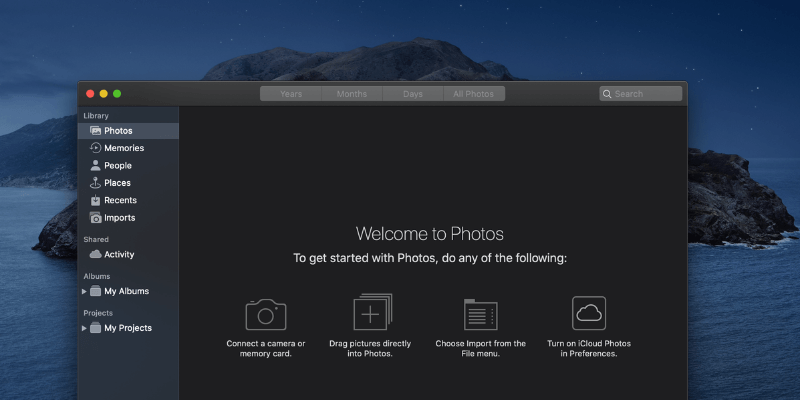
więc po prostu usunąłeś niektóre zdjęcia w iPhoto (lub aplikacji nowe zdjęcia) na komputerze Mac ,a teraz chcesz je odzyskać?
a może niektóre elementy nie zostały przeniesione podczas synchronizacji i nie możesz znaleźć plików w iPhoto lub urządzeniach takich jak iPhone lub iPad?
w tym przewodniku pokażemy, jak odzyskać usunięte zdjęcia z iPhoto (lub aplikacji Zdjęcia) na komputerze Mac.
aktualizacja: Apple wprowadziło nową aplikację Zdjęcia od OS X Yosemite, aby zastąpić starą aplikację iPhoto. Oznacza to, że jeśli Twój komputer Mac jest ze stosunkowo starszą wersją systemu OS X, zobaczysz program iPhoto zamiast Zdjęć.
spis treści
1. Wyszukaj Kosz iPhoto lub „ostatnio usunięte” w aplikacji Zdjęcia

w programie iPhoto na lewym pasku bocznym znajduje się kosz na śmieci. Po usunięciu elementu sprawdź Kosz. Jeśli kliknąłeś pusty kosz, nie martw się. Pliki trafiają do kosza Mac, który zwykle znajduje się w Docku, więc spójrz tam też. Jeśli je znajdziesz, możesz je łatwo odzyskać, klikając opcję odłóż.
w aplikacji Zdjęcia nie ma śmieci. Zamiast tego nazywa się”ostatnio usunięte”. Znajdziesz go w aplikacji „Albumy” na zdjęciach.

pamiętaj, że folder „Ostatnio usunięte” zachowa usunięte zdjęcia tylko przez okres do 40 dni. Po tym okresie elementy zostaną automatycznie usunięte.

2. Sprawdź bibliotekę IPhoto lub Photos
iPhoto lub aplikacja Zdjęcia przechowuje wszystkie elementy w swojej bibliotece. Możesz uzyskać dostęp do tego folderu, aby sprawdzić, czy są tam utracone pliki.
aby to zrobić, na pulpicie kliknij Go > komputer > Macintosh HD > użytkownicy > Twoja nazwa użytkownika > Zdjęcia > Biblioteka zdjęć, kliknij prawym przyciskiem myszy i wybierz Pokaż Zawartość pakietu i otwórz folder „Masters”, tutaj możesz znaleźć swoje zdjęcia lub filmy.
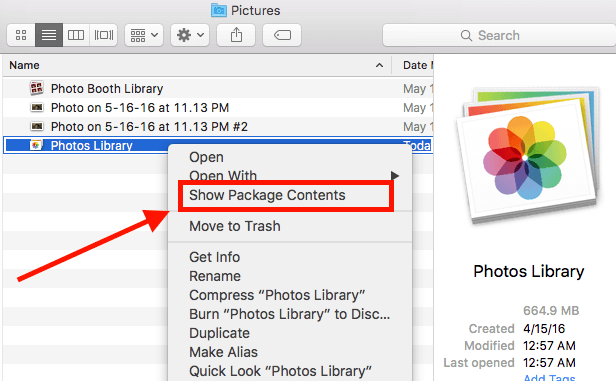
3. Naprawa & Przywracanie brakujących elementów za pomocą biblioteki Pierwsza Pomoc
Biblioteka Pierwsza pomoc była funkcją opracowaną przez firmę Apple w celu odbudowy lub naprawy biblioteki.
jeśli używasz programu iPhoto, dowiedz się, jak go naprawić, oglądając ten łatwy do naśladowania film (mniej niż 2 minuty)
jeśli używasz aplikacji Zdjęcia, najpierw zamknij aplikację, a następnie przejdź do aplikacji, Znajdź ikonę aplikacji Zdjęcia. Teraz naciśnij klawisze Command + Opcja i kliknij dwukrotnie ikonę aplikacji Zdjęcia, spowoduje to przejście do okna jak poniżej.

Hit Repair. Zostaniesz poproszony o wprowadzenie hasła administratora, aby kontynuować.
po zakończeniu naprawy sprawdź aplikację Zdjęcia, sprawdź, czy brakujące zdjęcia lub filmy są teraz żywe.
Apple zaleca utworzenie kopii zapasowej biblioteki zdjęć przed kontynuowaniem na wszelki wypadek.
4. Użyj oprogramowania do odzyskiwania zdjęć innych firm
, jeśli wypróbowałeś wszystkie powyższe metody i nadal nie możesz znaleźć usuniętych lub utraconych zdjęć. Oprogramowanie do odzyskiwania zdjęć innych firm może być ostatecznością. Polecamy następujące aplikacje:
Stellar Photo Recovery for Mac — najlepsze do odzyskiwania utraconych obrazów, filmów i utworów z wewnętrznego dysku twardego Mac i zewnętrznych urządzeń pamięci masowej. Jeśli twoje elementy iPhoto (lub zdjęcia) zostały usunięte z kosza, możesz je odzyskać za pomocą tego oprogramowania.
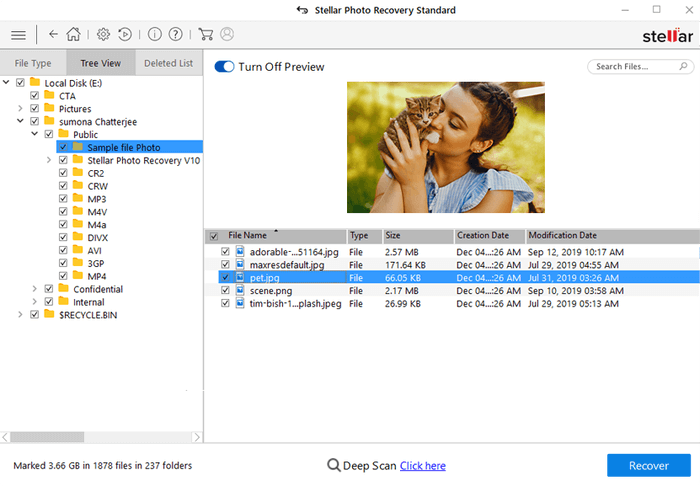
PhoneRescue-najlepszy do odzyskiwania różnych typów plików z iPhone ’ a/iPada i wyodrębniania kopii zapasowych iTunes i iCloud w celu przywrócenia utraconych elementów. Może to pomóc w znalezieniu utraconych zdjęć iPhoto/Photos.

Ostatnie słowa
w erze cyfrowej zdjęcia oznaczają dla nas cały świat, nie możemy sobie pozwolić na ich utratę. Jeśli używasz aplikacji iPhoto lub zdjęcia do zarządzania zdjęciami, są szanse, że mogą zostać usunięte lub brakuje ich z powodu błędów ludzkich lub przyczyn technicznych. Ale nie jest za późno, aby odzyskać przedmioty, jeśli szybko podejmiesz działanie.
mam nadzieję, że odzyskałeś utracone przedmioty za pomocą jednej z powyższych metod. Pamiętaj, aby tworzyć kopie zapasowe zdjęć na wielu urządzeniach lub w usłudze przechowywania w chmurze, takiej jak Dysk Google, Dropbox itp.
Andreas jest niezależnym pisarzem technicznym z siedzibą w Kalifornii. Pracuje na komputerze Mac w biurze i mieszka z komputerem PC i wieloma starymi elektronikami komputerowymi w domu. Chociaż nie czyta ani nie pisze, prawdopodobnie znajdziesz go grającego w gry online z przyjaciółmi.